在使用ps小伙伴们你们知道ps图像怎么实现按照1:1居中裁剪呢?今天小编很乐意与大家分享ps图片批量裁剪的技巧,感兴趣的可以来了解了解哦。
点击菜单栏中的窗口,点击动作,打开动作面板。
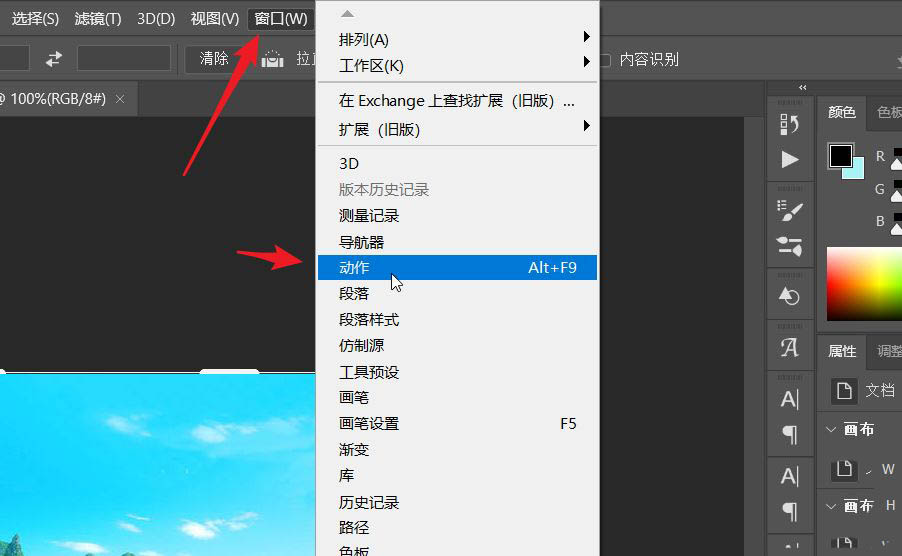
点击创建新动作。新动作命名。
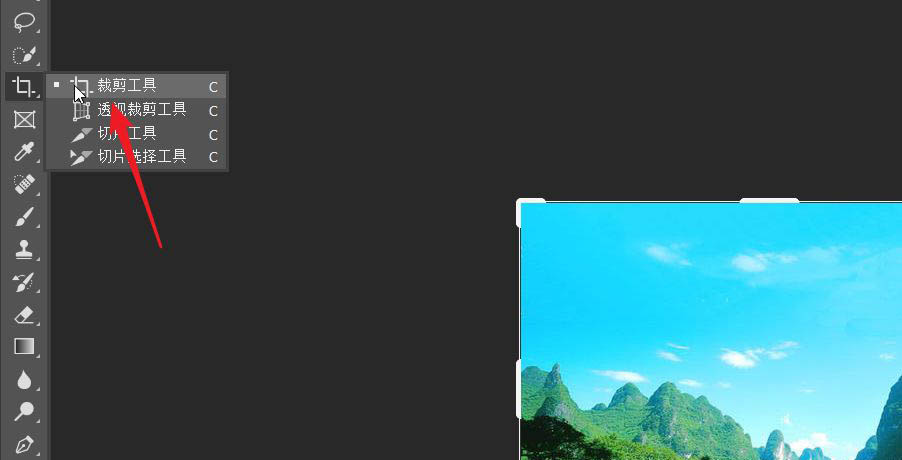
选择裁剪工具,选择1:1的裁减比例。
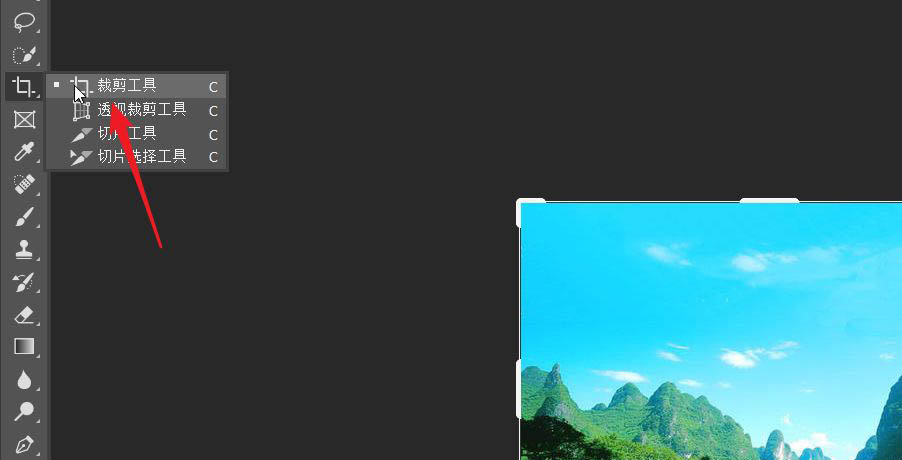
点击设置按钮,选择自动居中预览。
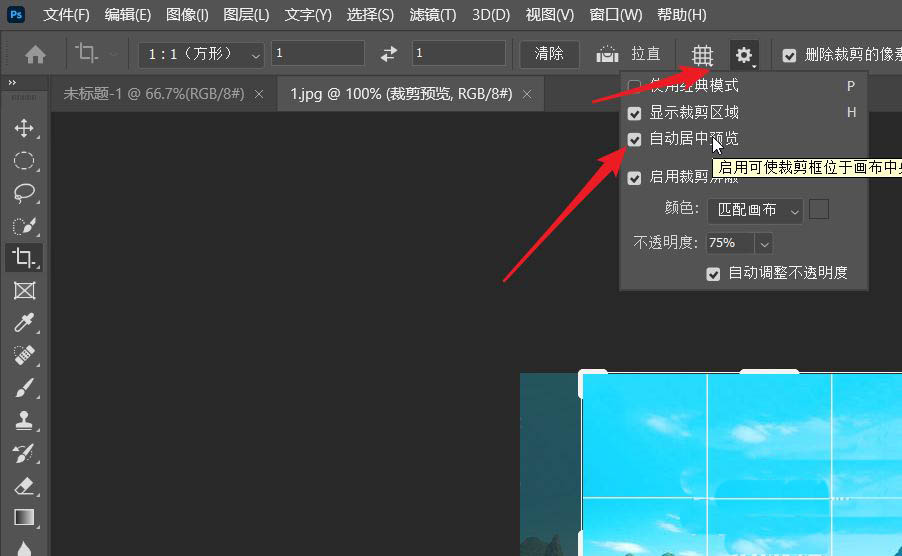
点击文件,以及存储或存储为,裁剪的文件进行保存。
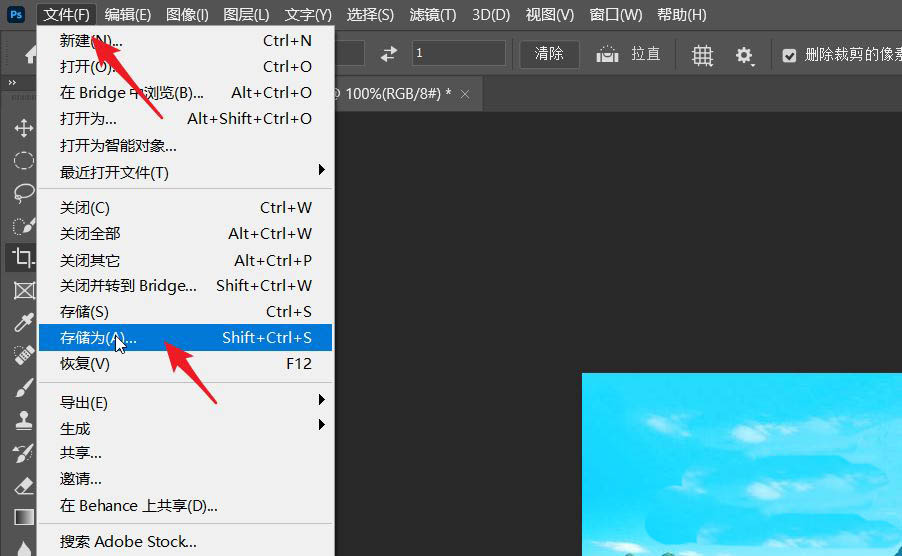
点击动作面板中停止记录按钮。将源文件放置在一个文件夹中,然后新建一个文件夹作为目标文件。

点击文件,选择自动,在后面的批处理。
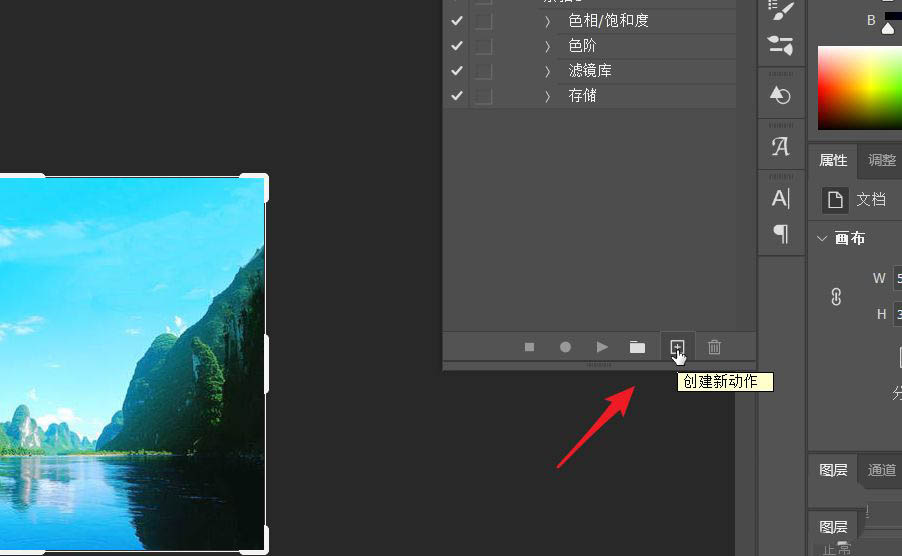
操作完成之后,我们在目标文件里就可以看到裁剪完成的图片。
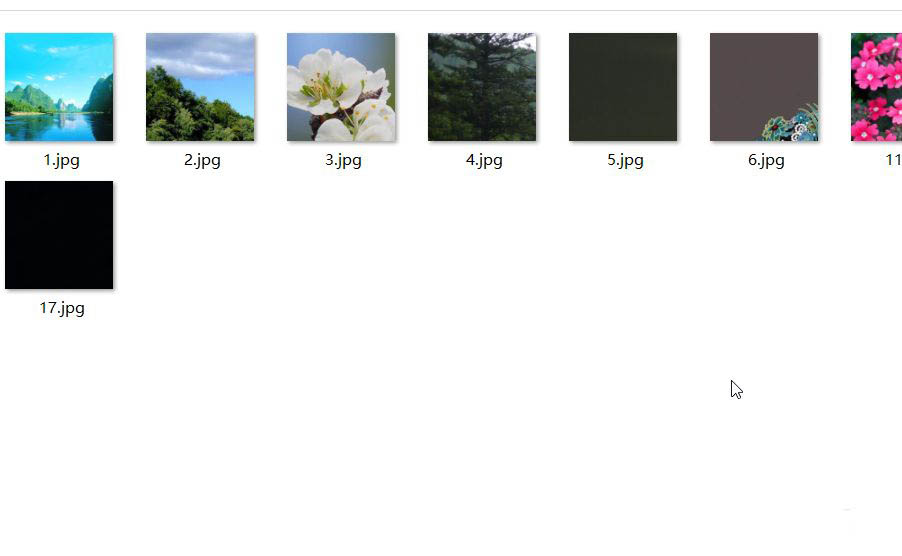
以上就是ps把数以百计的图像按照1:1居中裁剪的技巧,希望大家喜欢哦。



 植物大战僵尸无尽版
植物大战僵尸无尽版 口袋妖怪绿宝石
口袋妖怪绿宝石 超凡先锋
超凡先锋 途游五子棋
途游五子棋 超级玛丽
超级玛丽 地牢求生
地牢求生 原神
原神 凹凸世界
凹凸世界 热血江湖
热血江湖 王牌战争
王牌战争 荒岛求生
荒岛求生 第五人格
第五人格 香肠派对
香肠派对 问道2手游
问道2手游




























